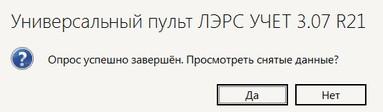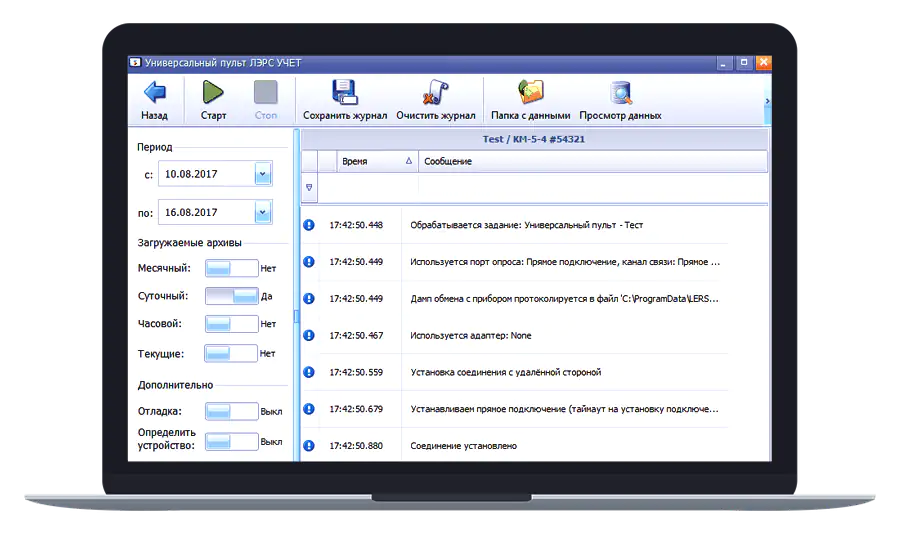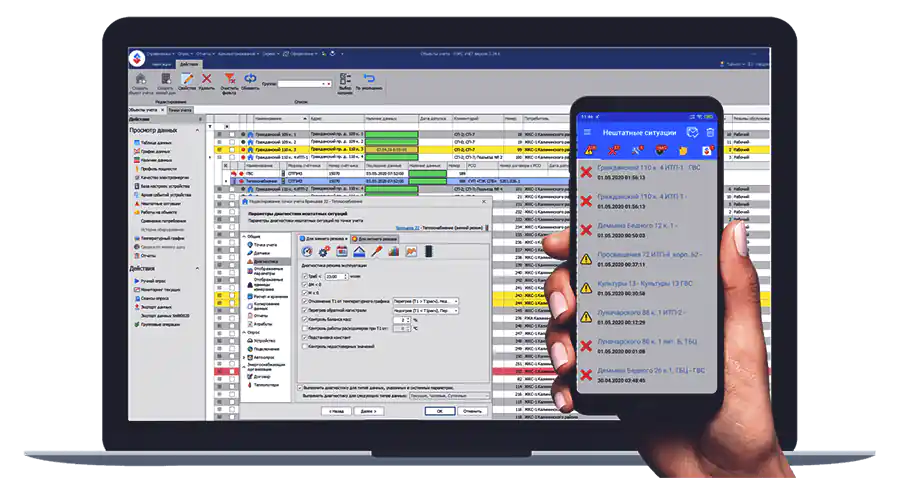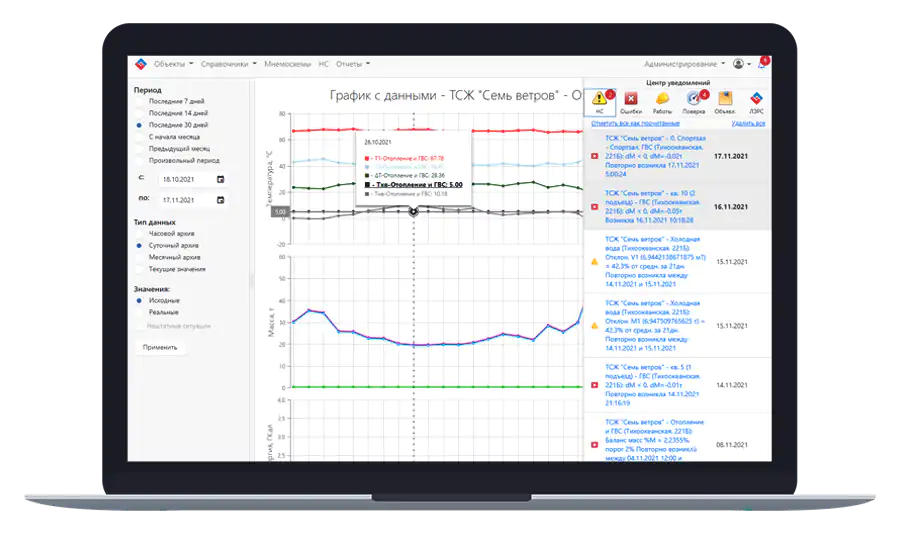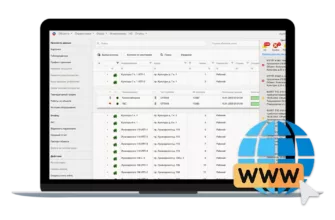Универсальный пульт (УП) — это компонент ЛЭРС УЧЕТ предназначенный для съема данных с приборов учета, не оборудованных средствами связи. Пульт лэрс учет устанавливается на компьютере с ОC Windows. Для использования универсального пульта достаточно иметь на компьютере установленную службу опроса, без сервера ЛЭРС УЧЕТ, сервера баз данных и рабочего места оператора.
Съем данных выполняется по прямому подключению через COM-порт. Данные записываются в xml-файл с возможностью их последующего импорта в ЛЭРС УЧЕТ.
Скачать бесплатно универсальный пульт для снятия архивов с приборов учета тепла, воды, газа, электроэнергии:
Купить приборы учета по выгодной цене
Приборы учёта тепловой энергии, воды и газа от российских производителей. Цены ниже прайсовых. Скидки и доставка по России.

- Форум пользователей программы ЛЭРС УЧЕТ
- Перенос ПО ЛЭРС УЧЕТ на другой компьютер
- Резервное копирование базы данных ЛЭРС УЧЕТ
- Восстановление базы данных ЛЭРС УЧЕТ
- Где хранятся файлы журналов работы ЛЭРС УЧЕТ
Универсальный пульт ЛЭРС УЧЕТ выполнен в виде отдельного приложения, взаимодействующего со службой опроса. Универсальный пульт поставляется и устанавливается как компонент ЛЭРС УЧЕТ.
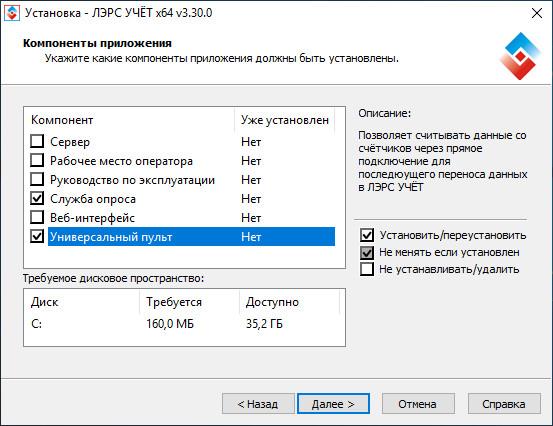
После того, как пульт установлен, он обновляется так же, как и другие компоненты системы. Исполняемый файл универсального пульта устанавливается в папку C:\Program Files\LERS\UniversalReader.

ВАЖНО. На компьютере, где устанавливается универсальный пульт, должна быть установлена служба опроса. Универсальный пульт не может работать на одном компьютере с запущенным сервером ЛЭРС УЧЕТ, т.к. оба эти компонента работают с одной и той же службой опроса.
При запуске универсального пульта открывается окно со списком ранее добавленных точек учета:
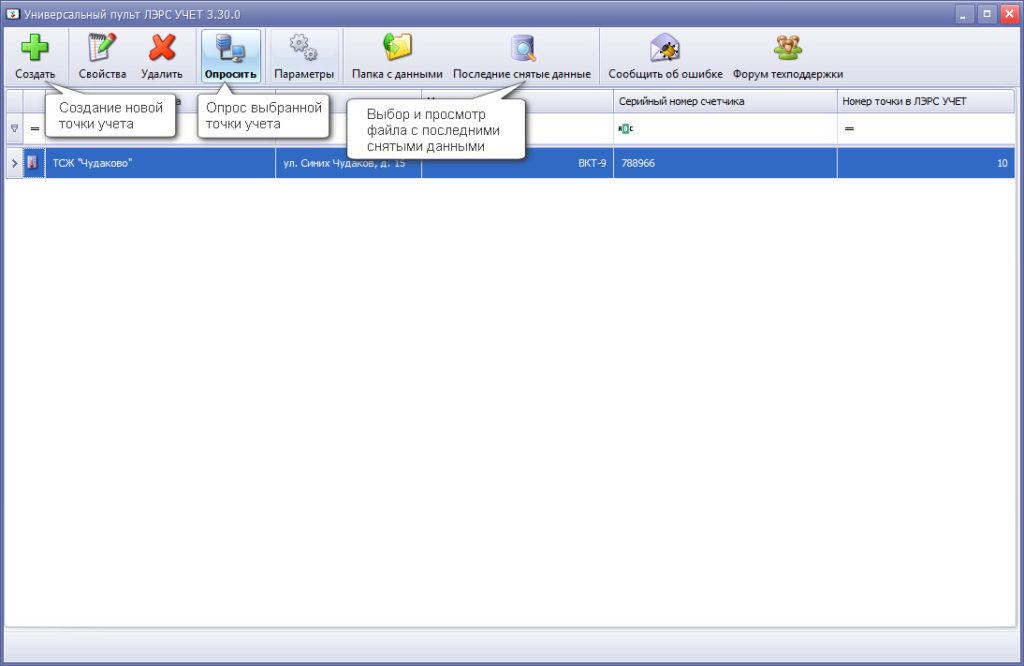
Создание точки учета
Для работы с пультом надо создать точки учета, которые будут опрашиваться по прямому подключению. Для этого нажмите кнопку на панели инструментов. Откроется окно с вкладками:
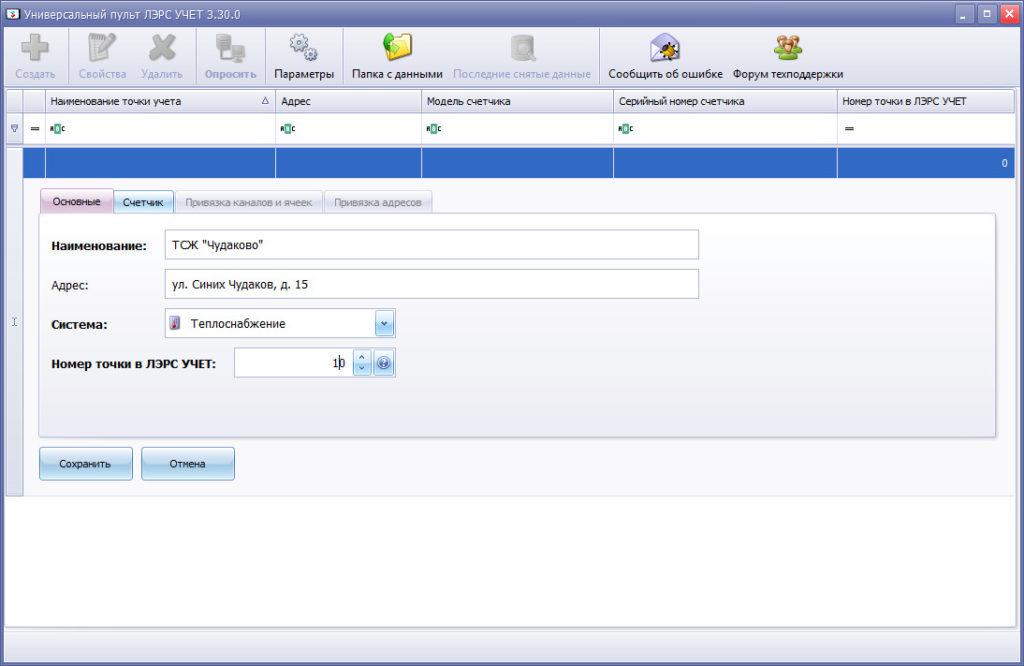
На вкладке Основные вводится наименование, выбирается система снабжения и задается номер точки точки учета.
Для корректной работы пульта, важно настроить правильные номера точек учета. Чтобы система могла сопоставить точку учета в ЛЭРС УЧЕТ и точку учета, с которой данные снимаются с помощью универсального пульта, необходимо задать одинаковые номера в свойствах точки учета ЛЭРС УЧЕТ и в свойствах точки учета в Универсальном пульте (см. скриншот).
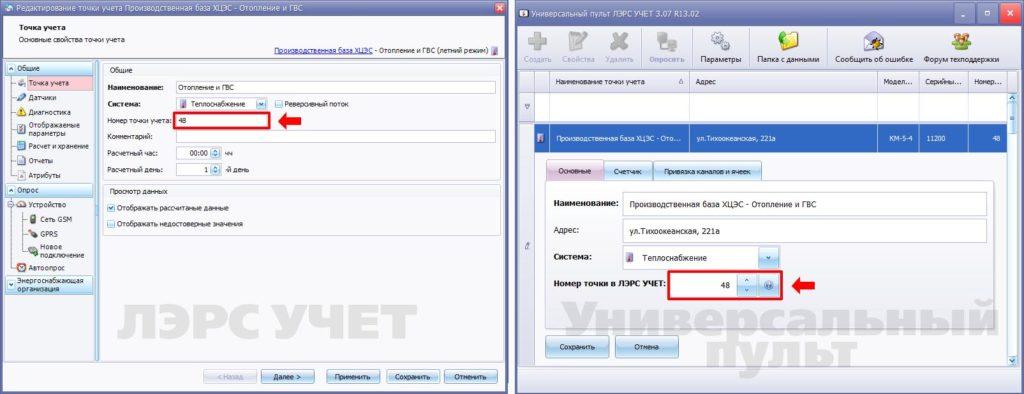
ВАЖНО. Номер точки учета обязательно должен совпадать с номером указанным в свойствах точки учета в ЛЭРС УЧЕТ, т.к. этот номер будет использоваться при последующем импорте считанных данных в ЛЭРС УЧЕТ (пункт меню Сервис->Импорт данных).
ПРИМЕЧАНИЕ. Тип системы снабжения используется при настройке параметров опроса.
На вкладке Счетчик задаются параметры опрашиваемого устройства и параметры прямого подключения:
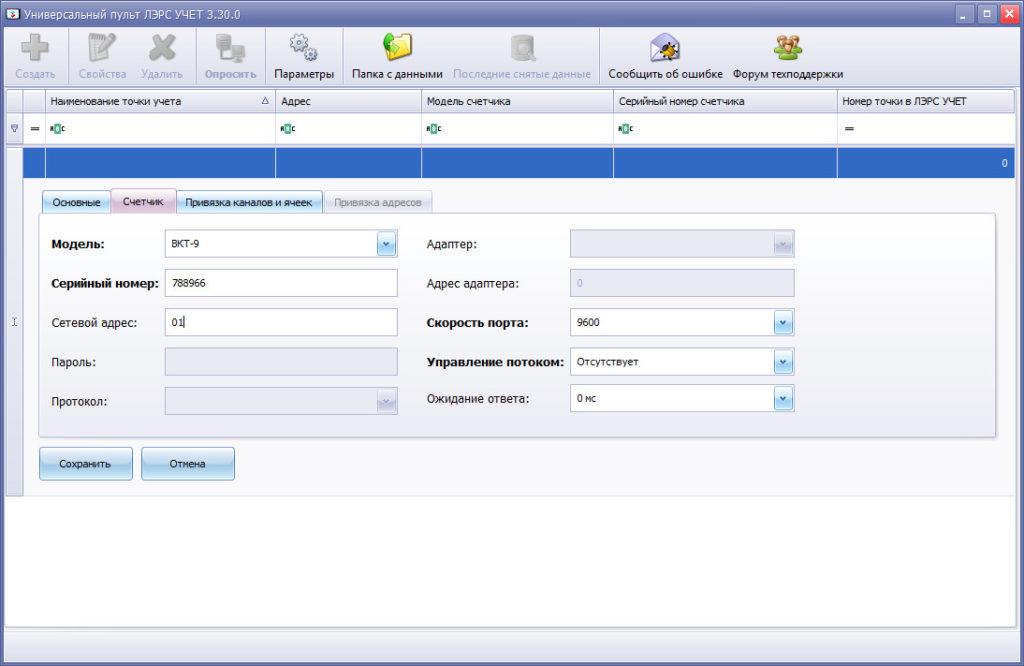
Модель выбирается из выпадающего списка поддерживаемых устройств.
Если необходима настройка привязки каналов и ячеек, то она делается на вкладке Привязка каналов и ячеек:
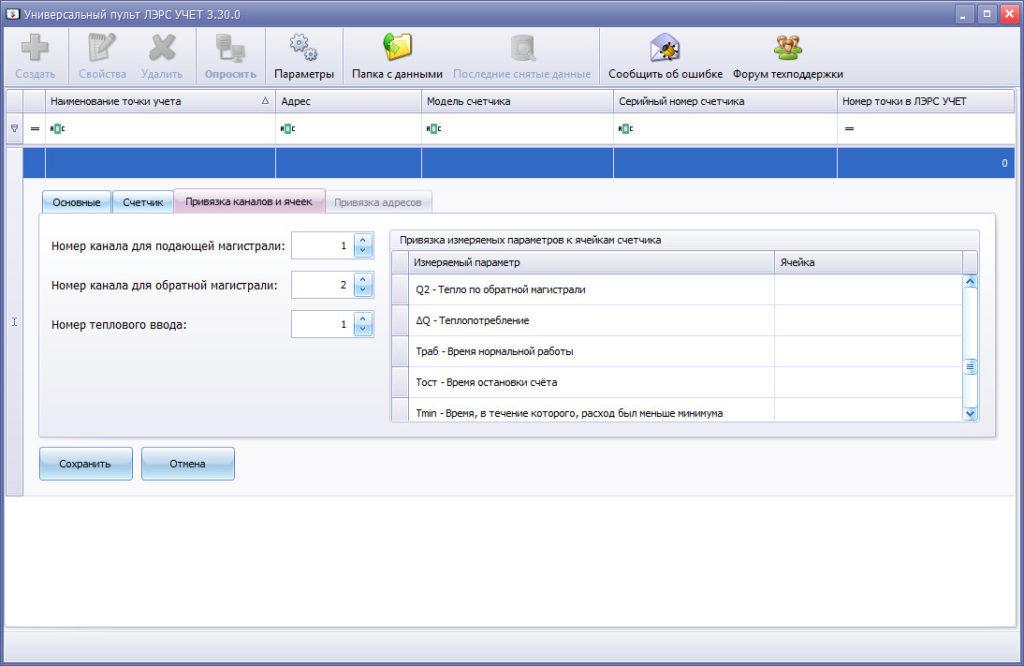
Если необходима настройка привязки адресов (при установленных флагах UseDeviceAddress и SpecifyAddressDataType на вкладке ‘Обмен данными’ выбранной модели оборудования), то она делается на вкладке Привязка адресов. Для сохранения введенных параметров нажмите кнопку Сохранить.
Созданная точка учета появляется в списке.
Параметры универсального пульта
Съем данных выполняется c использованием прямого подключения через COM-порт. Считываемые данные записываются в xml-файлы с возможностью их последующего импорта в ЛЭРС УЧЕТ (пункт меню Сервис->Импорт данных).
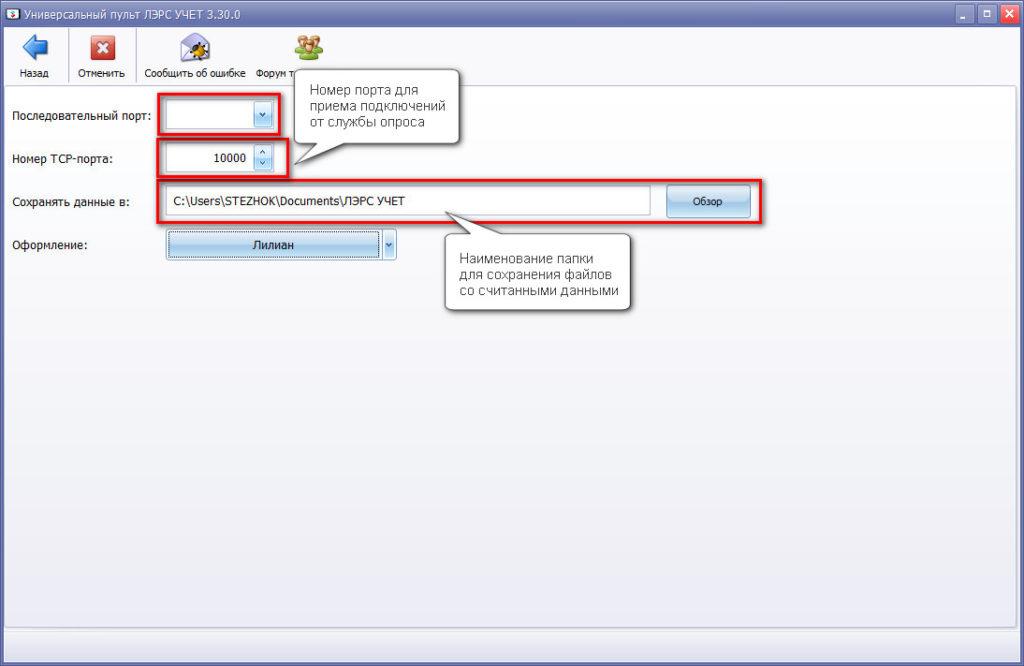
ВАЖНО. На компьютере, где устанавливается универсальный пульт, должна быть установлена служба опроса. Универсальный пульт не может работать на одном компьютере с сервером ЛЭРС УЧЕТ, т.к. оба эти компонента работают с одной и той же службой опроса.
Опрос выбранной точки учета
Выберите точку учета из списка и нажмите кнопку Опросить на панели инструментов. В открывшемся окне задайте период, выберите загружаемые архивы и нажмите кнопку Старт.
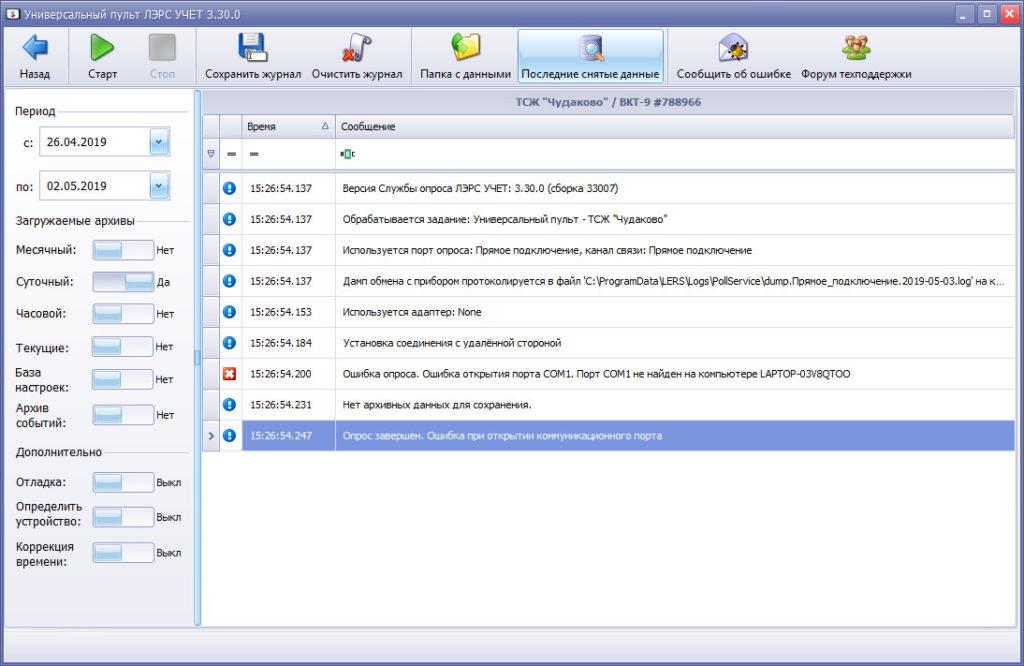
Порядок работы и параметры при опросе универсальным пультом аналогичны параметрам ручного проса с использованием прямого подключения через COM-порт.
При успешном завершении опроса выводится сообщение: